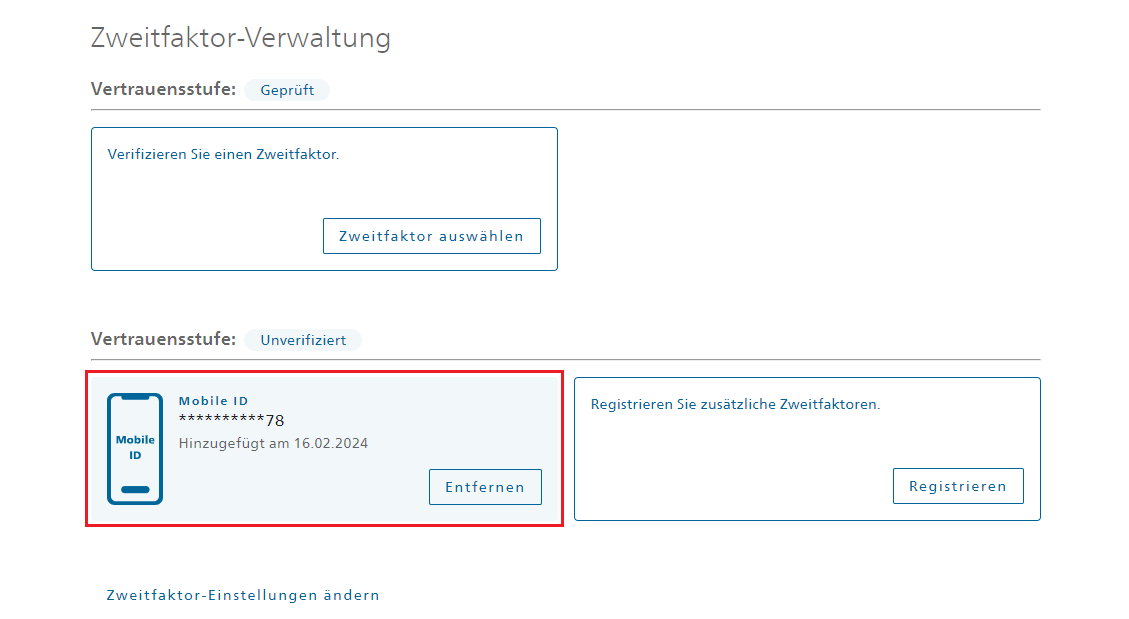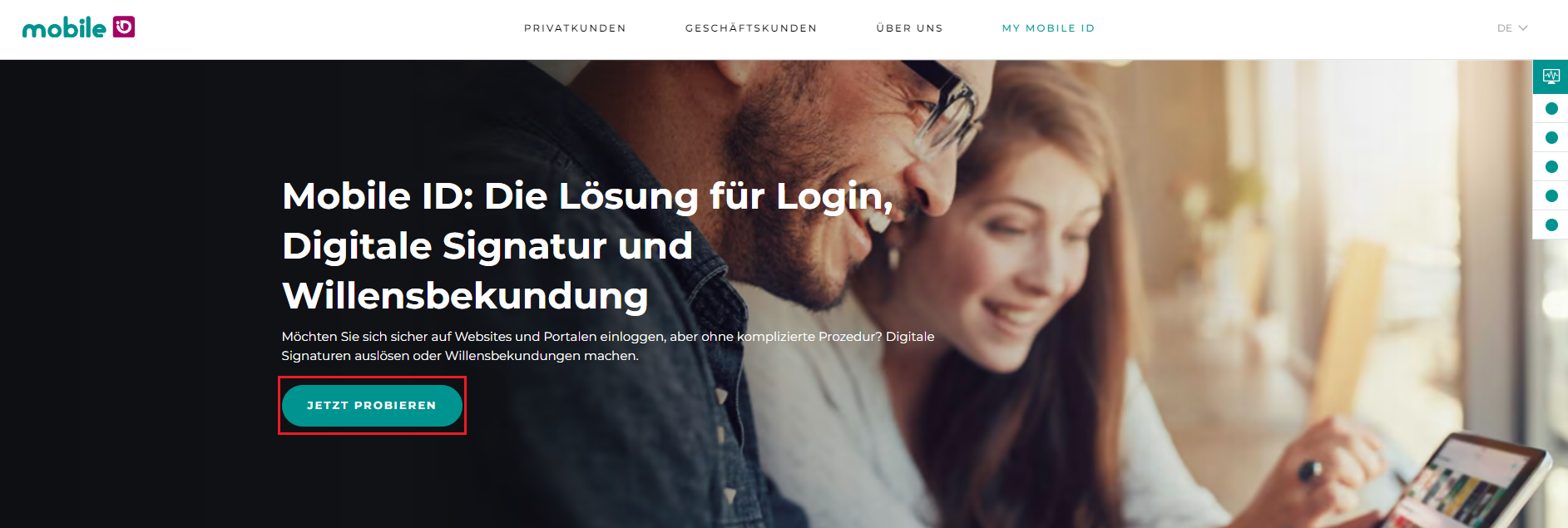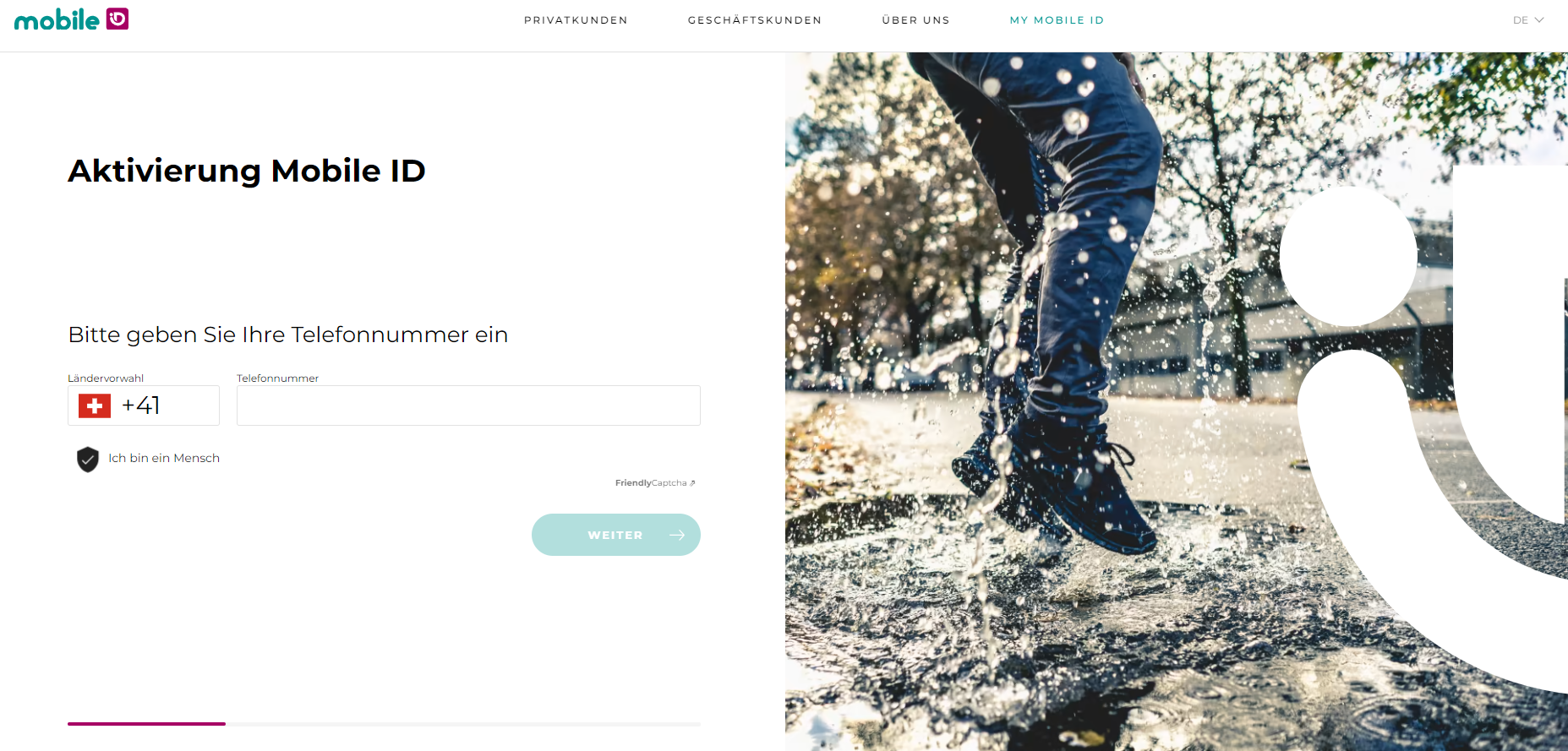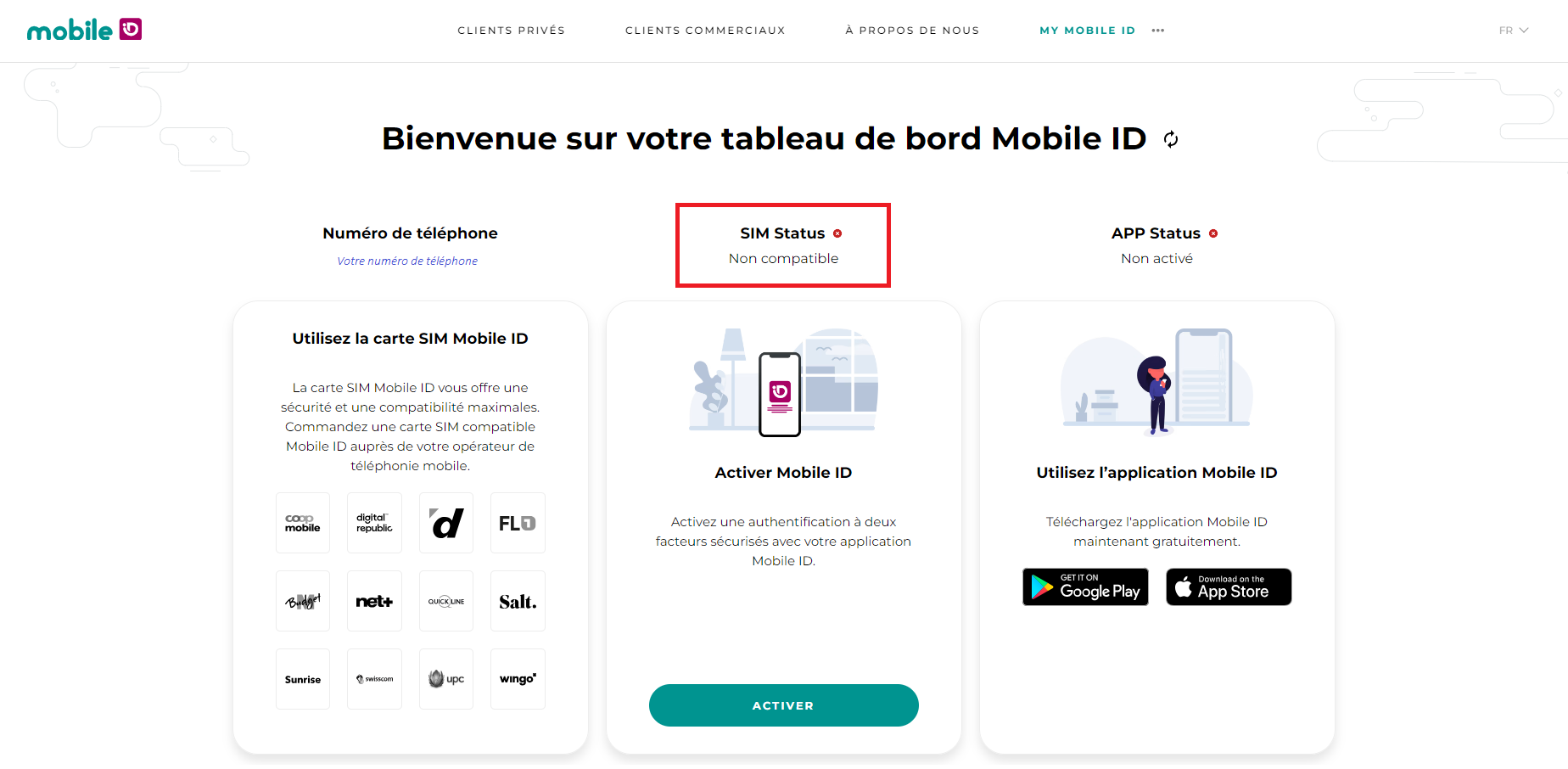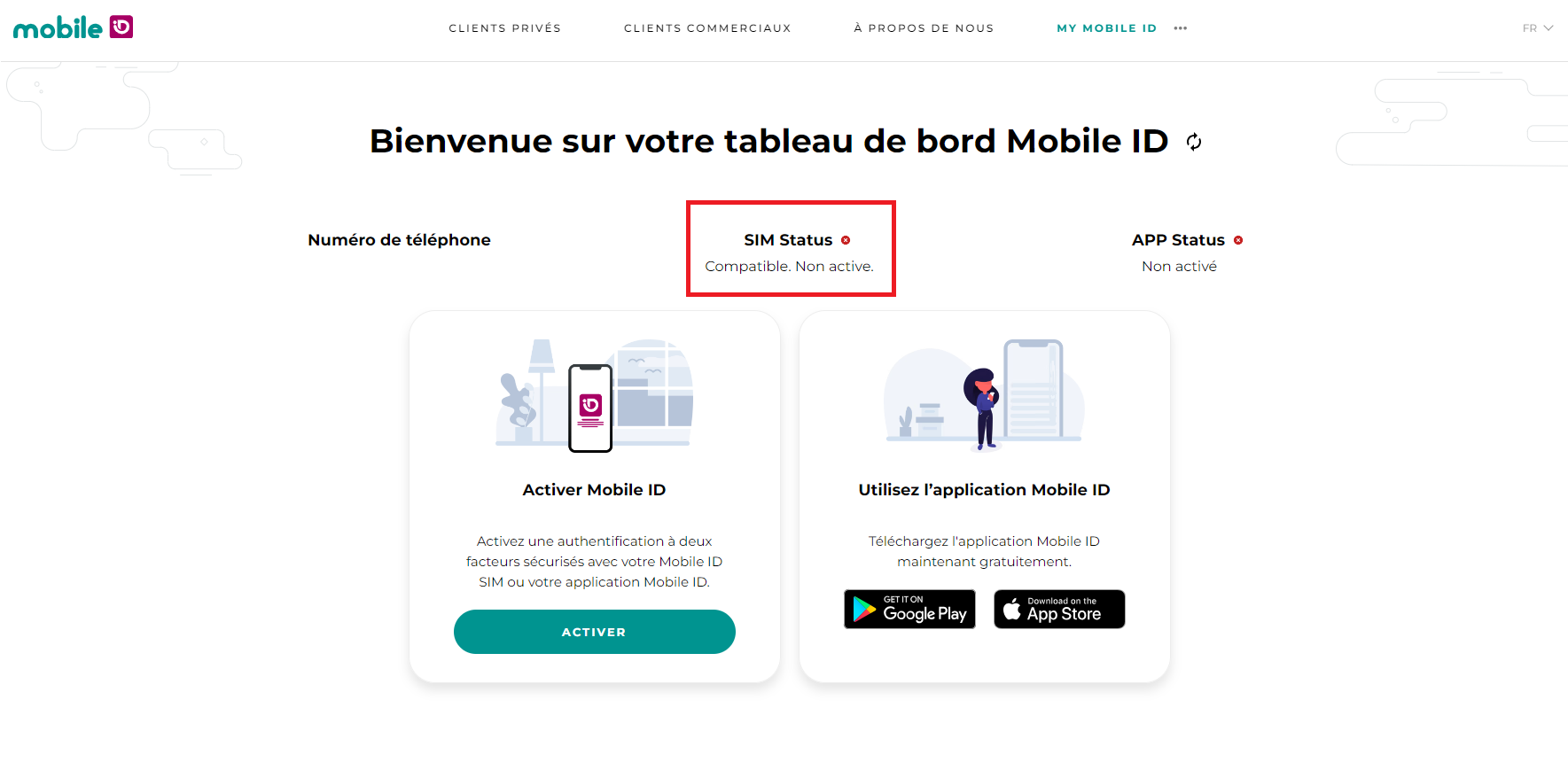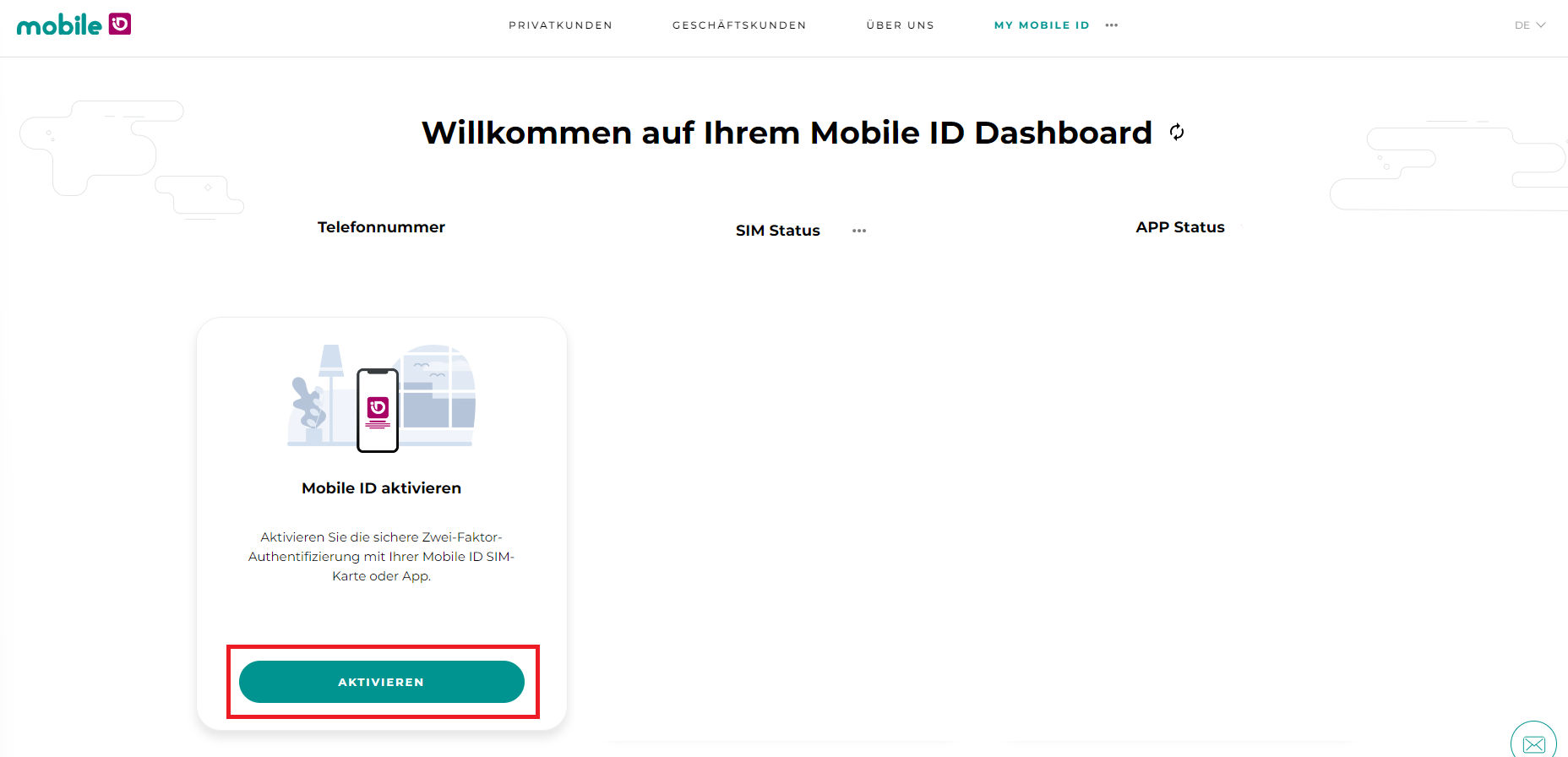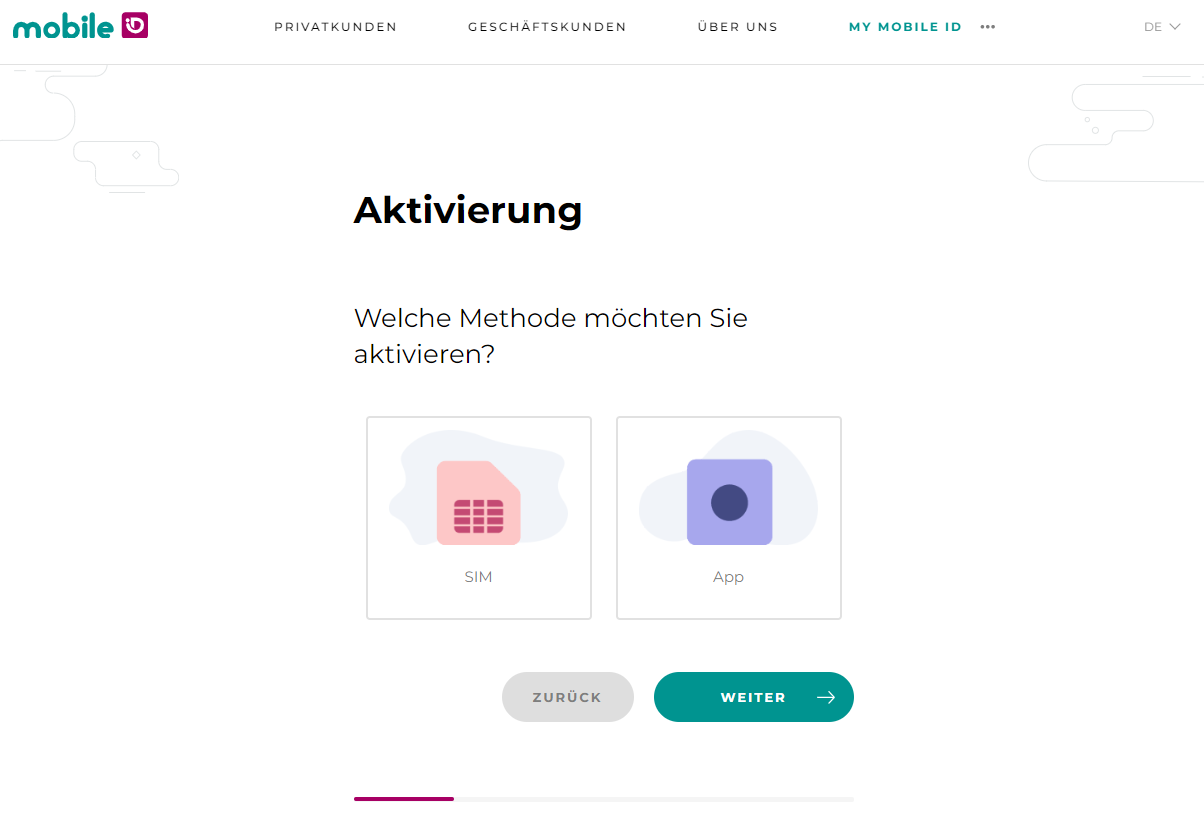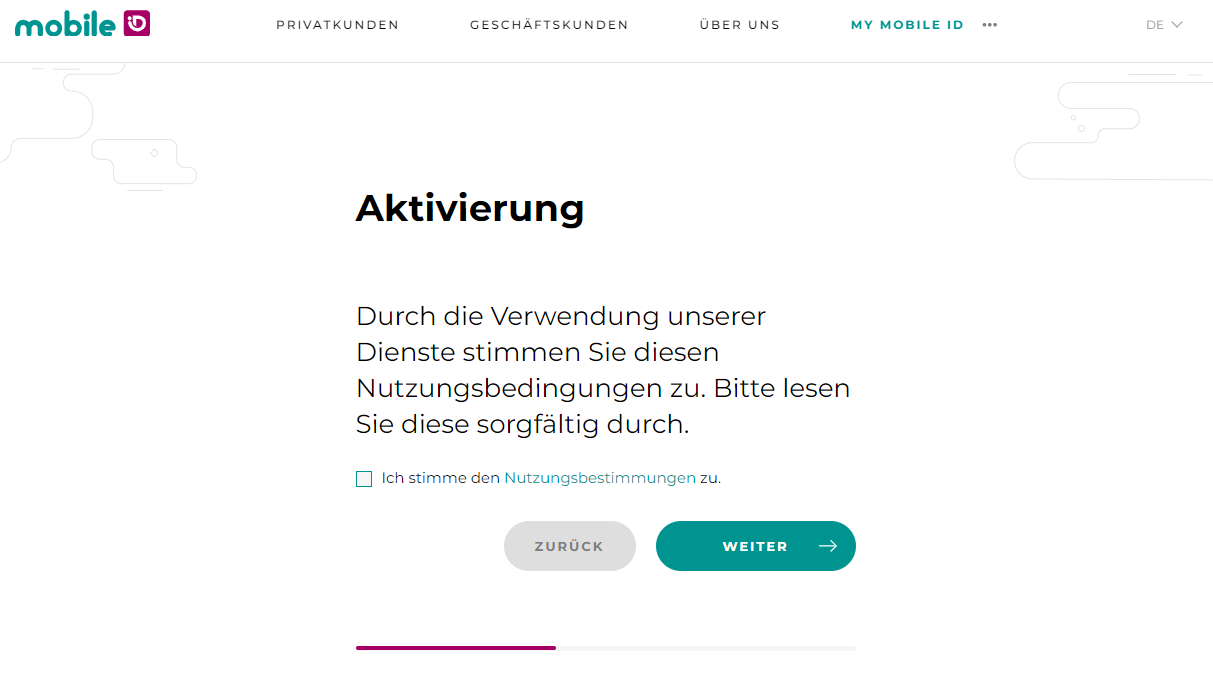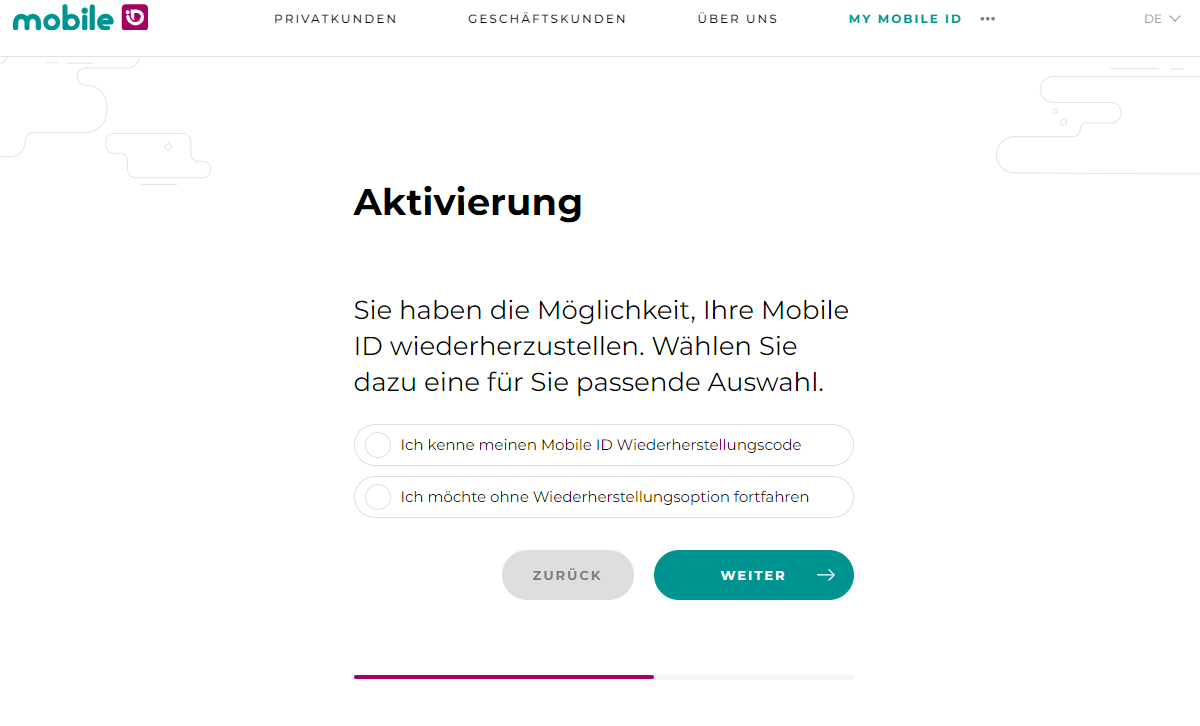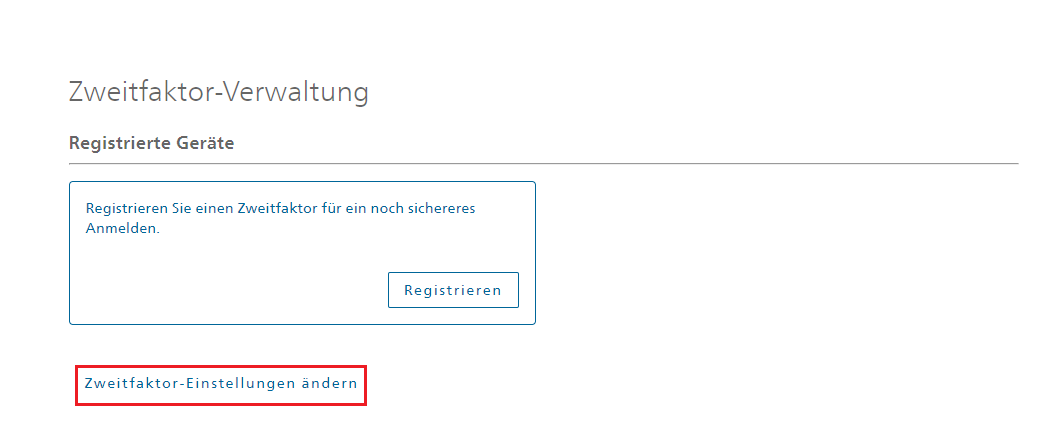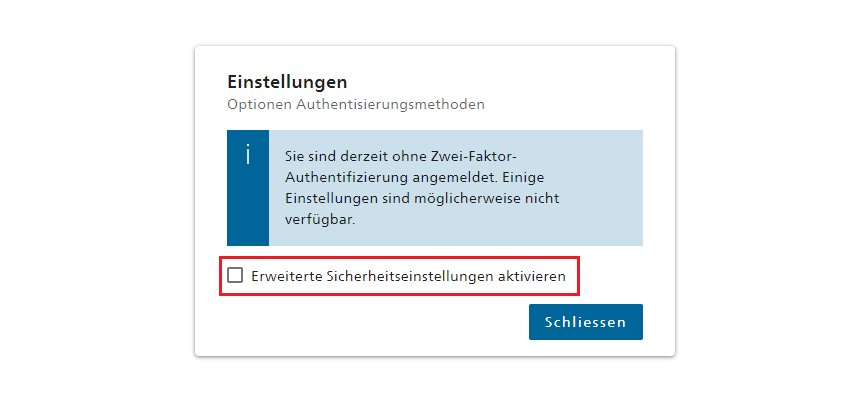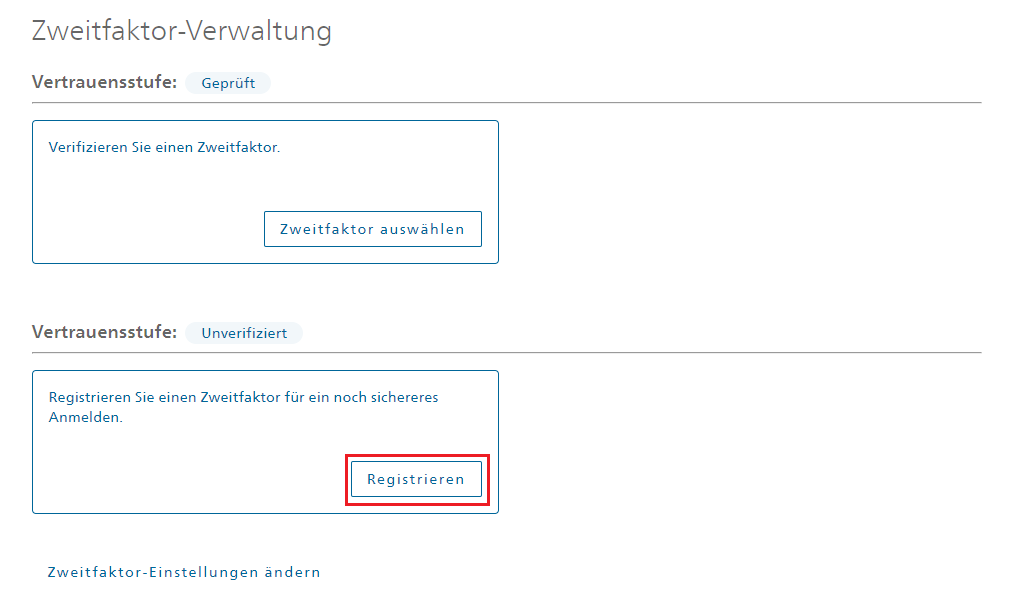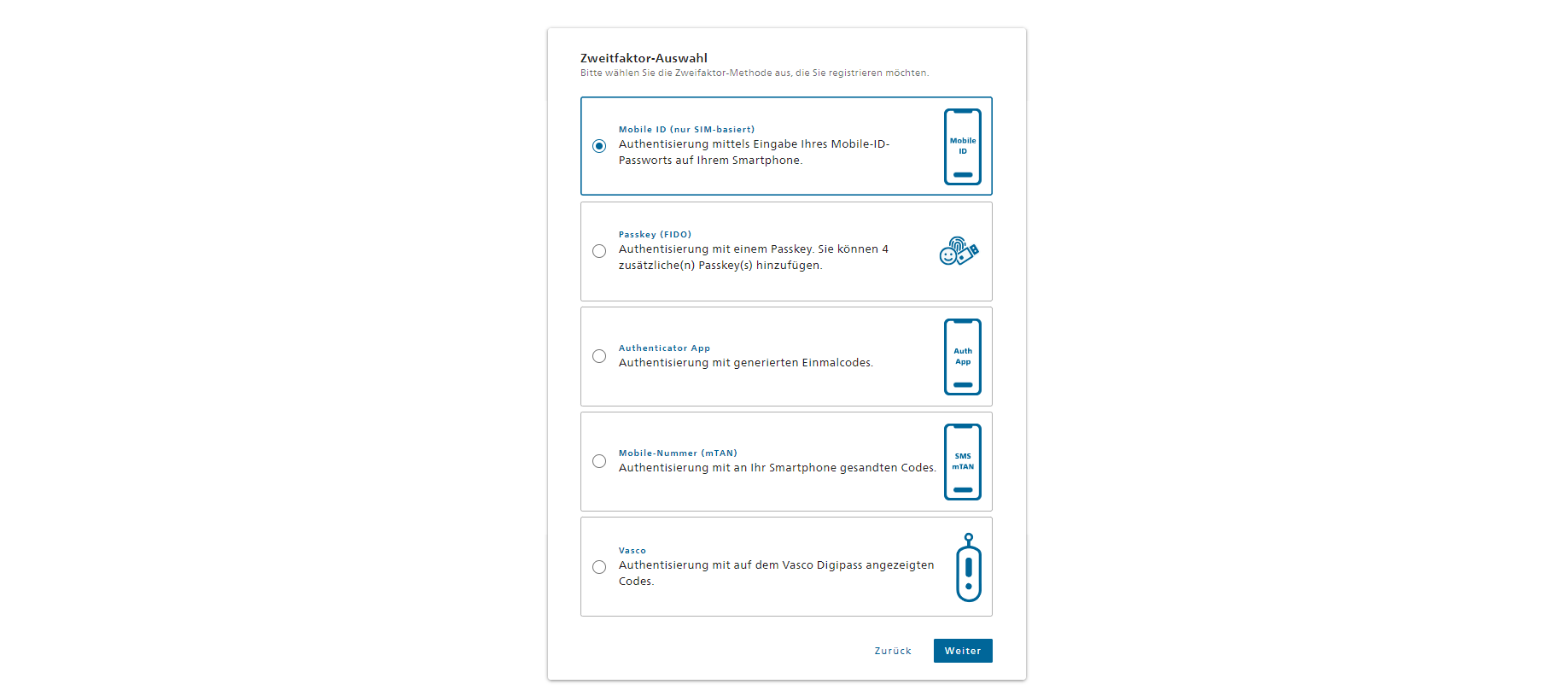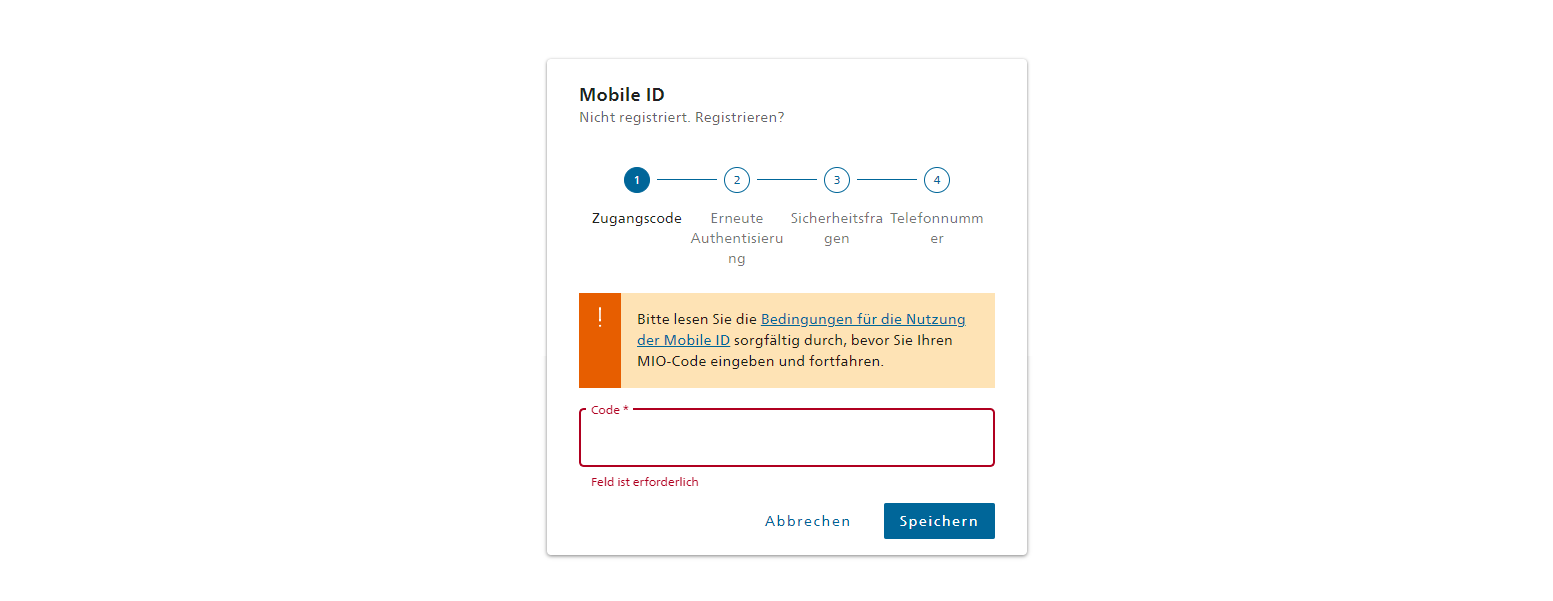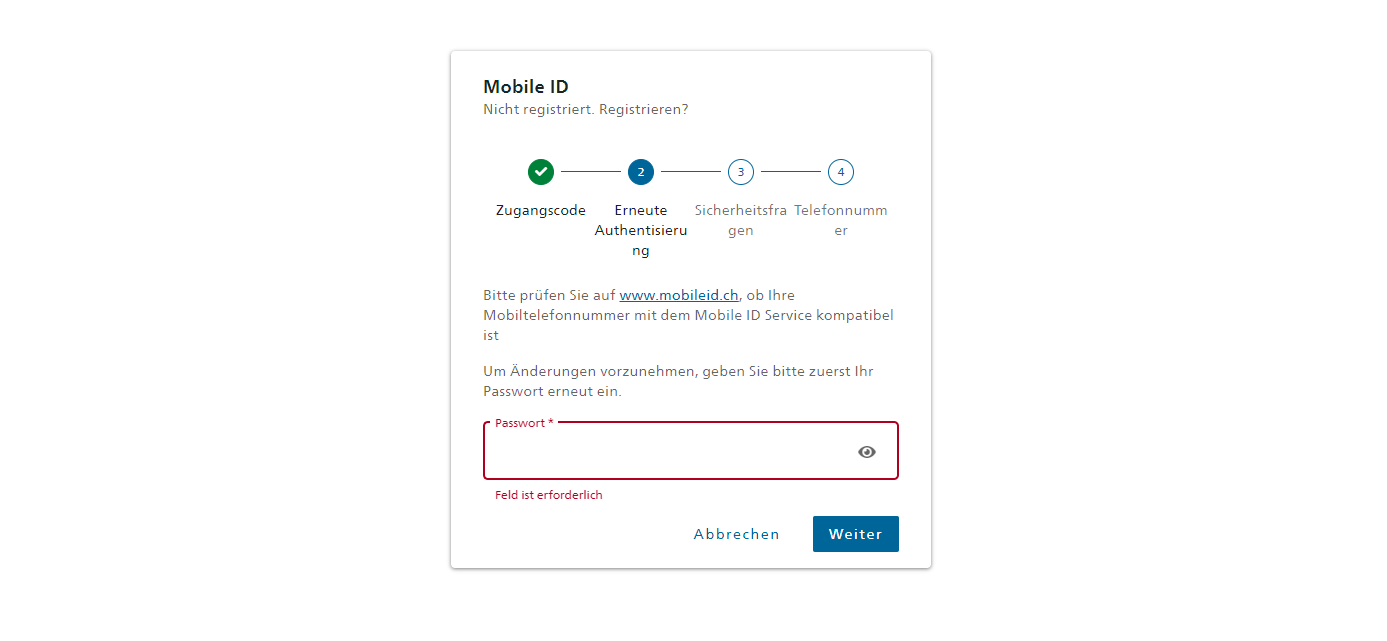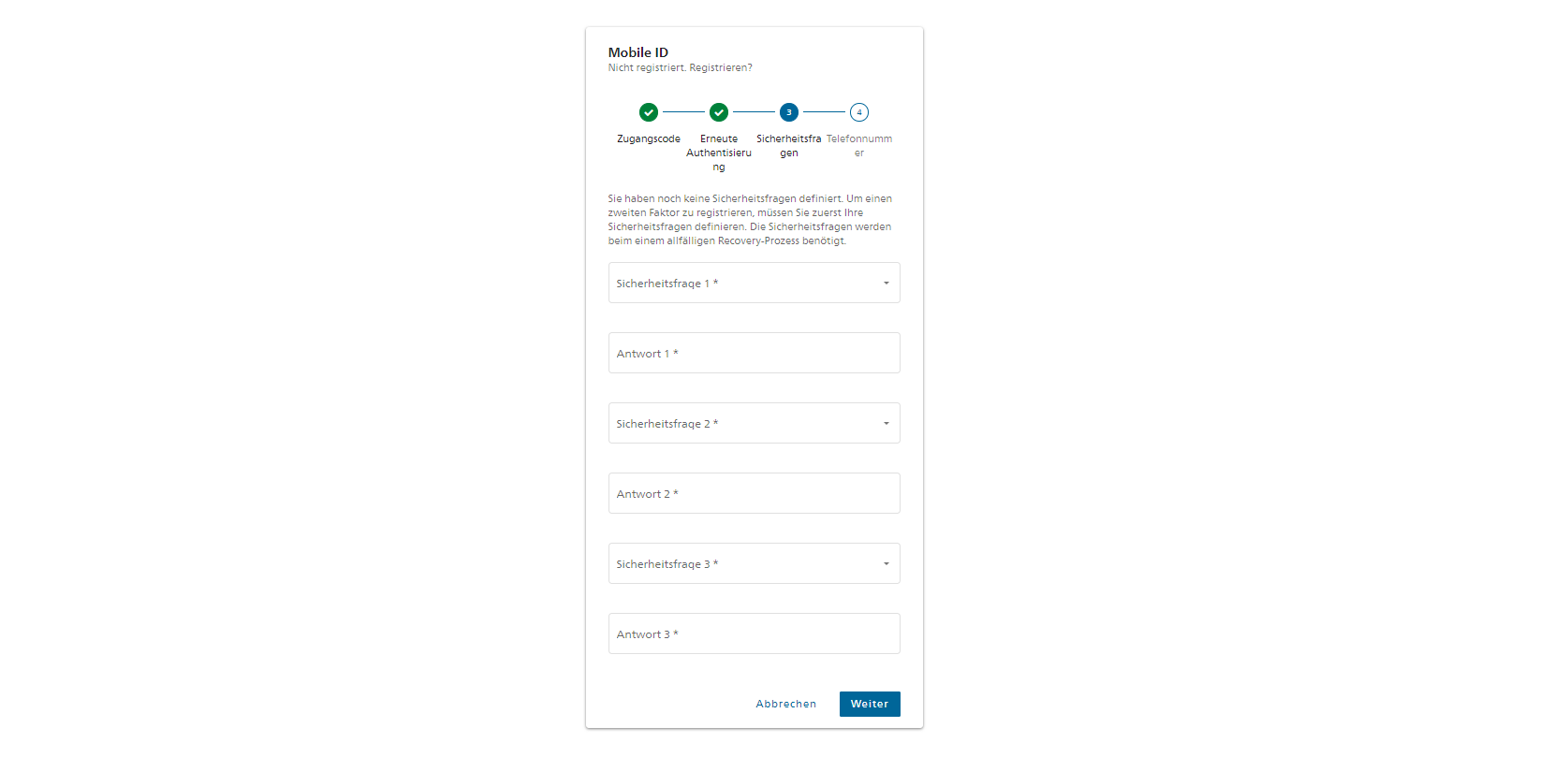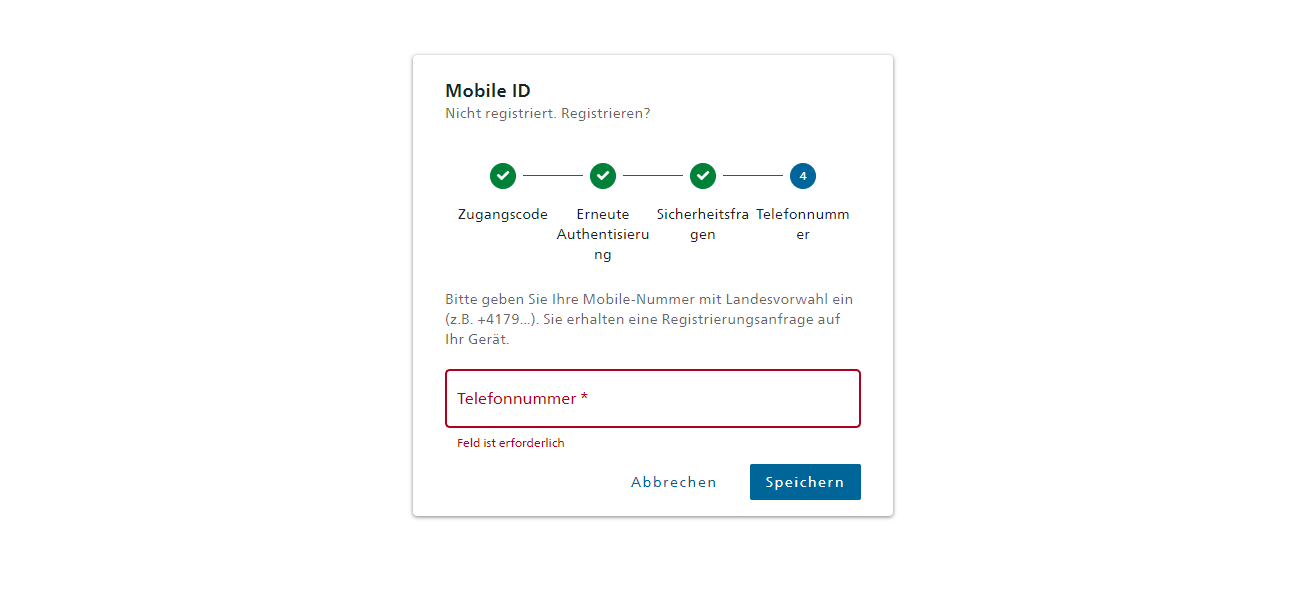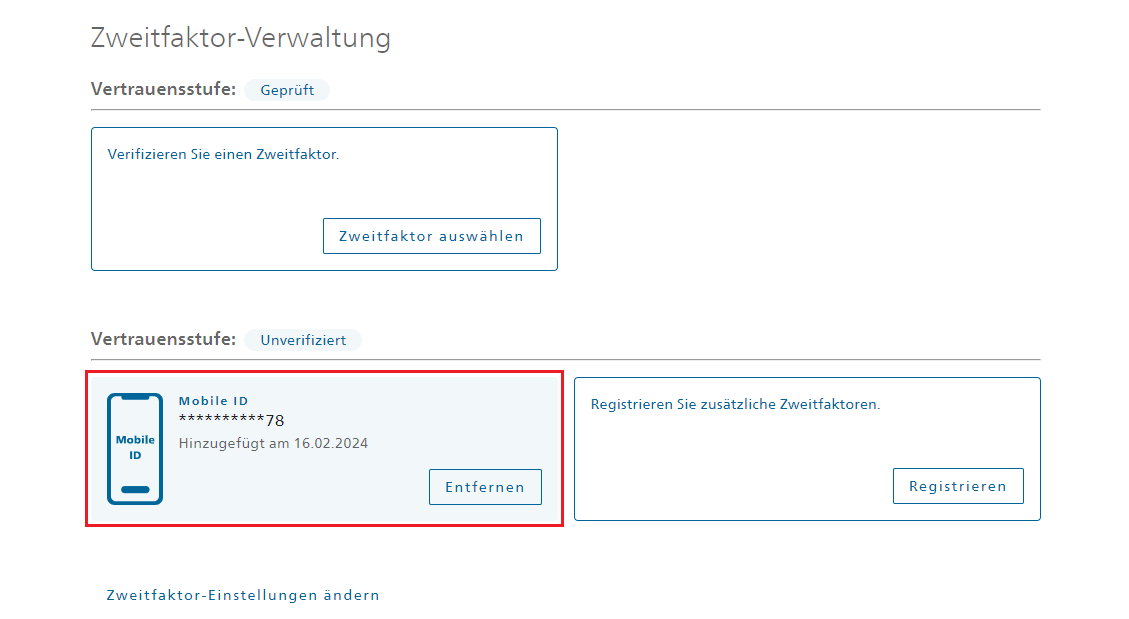Mobile ID
Auf dieser Seite finden Sie alle Informationen über die Verwendung der Mobile ID als Zweitsicherheitfaktor.
Wir bitten Sie, wenn möglich, Windows Hello zu verwenden.
Die Mobile ID ist ein anderes Authentifizierungsmittel als die mTAN-SMS.
Wenn Sie Windows Hello als Zweitsicherheitfaktor nicht verwenden können, können Sie Mobile ID verwenden. Für die Verwendung von Mobile ID benötigen Sie eine SIM-Karte, die mit Mobile ID kompatibel ist. Wenn Ihre SIM-Karte nicht mit Mobile ID kompatibel ist, muss sie ausgetauscht werden. Informationen, wie Sie sie ersetzen können, finden Sie
hier
Mobile ID ist ein Dienst, der derzeit nur mit einer Schweizer SIM-Karte kompatibel ist.
Aktivierung der Mobile ID
Folgen Sie den nachstehenden Schritten, um die Mobile ID zu aktivieren.
Gehen Sie auf die Website von
MobileID
und wählen Sie "jetzt probieren".
Geben Sie Ihre Telefonnummer ein.
Sie erhalten dann einen Code per SMS an die angegebene Nummer, geben Sie den erhaltenen Code ein.
Sie befinden sich nun auf Ihrem Mobile ID Dashboard.
Der nächste Schritt besteht darin, die Mobile ID zu aktivieren.
Für die Nutzung der SpiGes-Plattform muss die Aktivierung über die SIM-Karte erfolgen (die Aktivierung über die MobileID-Anwendung ist nicht ausreichend). Hierfür benötigen Sie eine SIM-Karte, die mit Mobile ID kompatibel ist.
Die Kompatibilität Ihrer SIM-Karte wird auf Ihrem Mobile ID Dashboard angezeigt. Wenn Ihre SIM-Karte nicht kompatibel ist, müssen Sie eine neue SIM-Karte bei Ihrem Telefonanbieter bestellen.
Wenn Ihre SIM-Karte nicht kompatibel ist, wird die folgende Nachricht auf Ihrem Mobile ID Dashboard angezeigt.
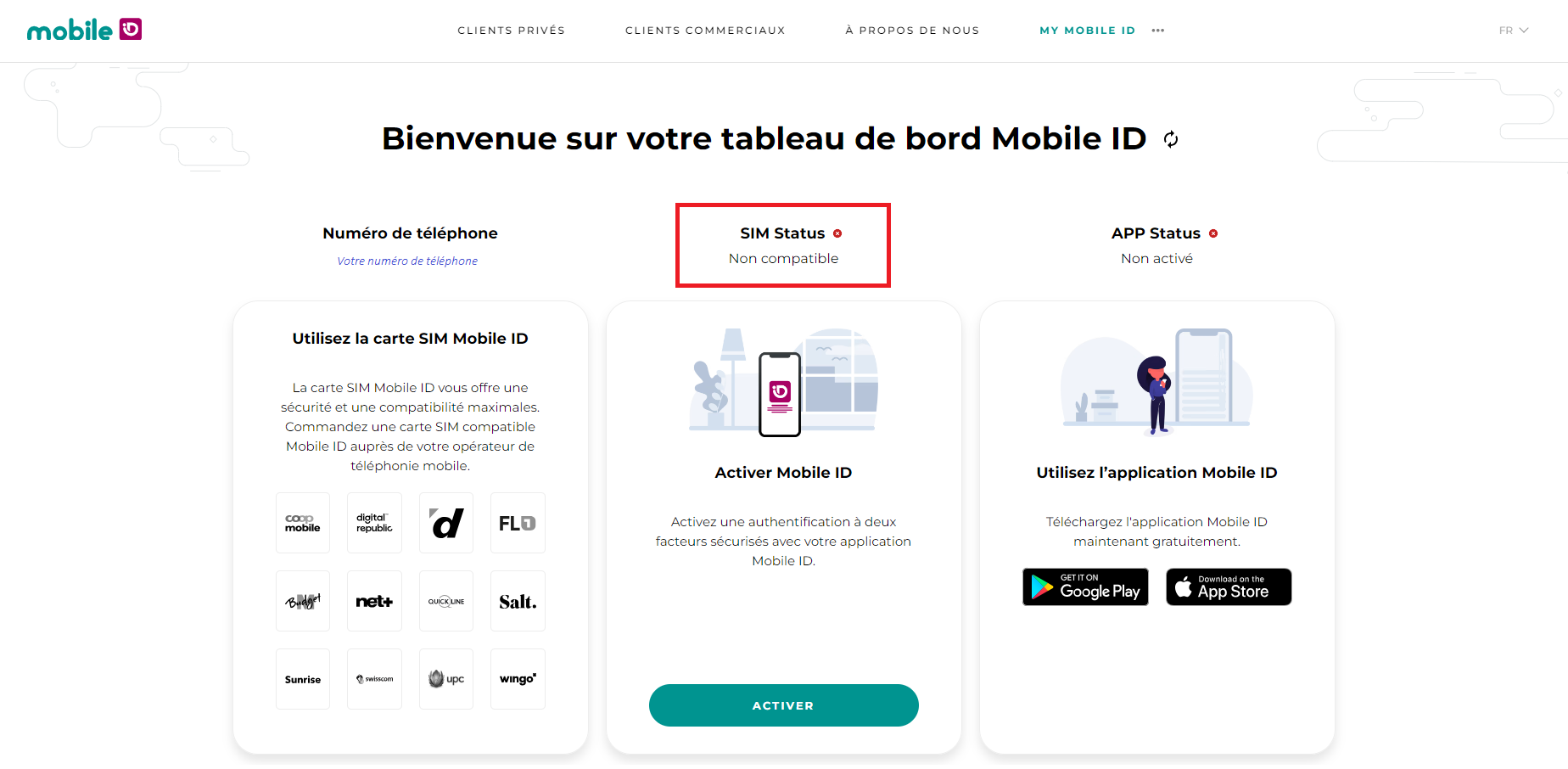
Wenn Ihre SIM-Karte kompatibel ist, wird die folgende Nachricht auf Ihrem Mobile ID Dashboard angezeigt.
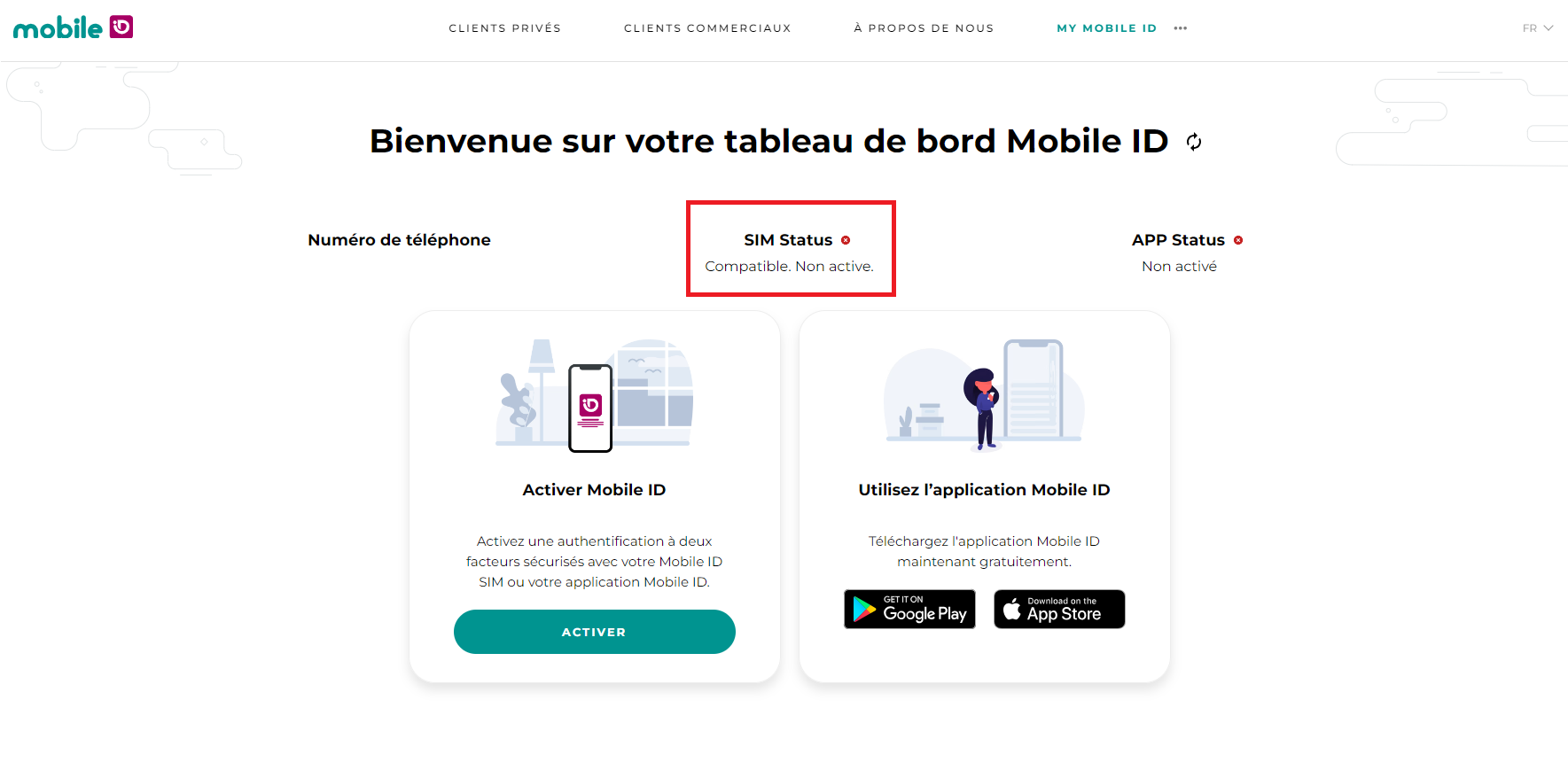
Wenn Ihre SIM-Karte kompatibel ist, gehen Sie wie folgt vor:
Klicken Sie auf "Aktivieren" im Feld "Mobile ID aktivieren".
Wählen Sie das Feld "SIM" und klicken Sie dann auf "Weiter".
Akzeptieren Sie die Nutzungsbedingungen und klicken Sie auf "Weiter".
Sie haben jetzt die Möglichkeit, eine Mobile ID wiederherzustellen, wenn Sie bereits eine hatten. Wenn dies nicht der Fall ist oder Sie Ihren Wiederherstellungscode nicht kennen, wählen Sie die Option "Ich möchte ohne die Wiederherstellungsoption fortfahren". Klicken Sie auf "Weiter" und bestätigen Sie Ihre Wahl durch erneutes Klicken auf "Weiter".
Auf Ihrem Mobiltelefon wird sich ein Fenster öffnen, in dem Sie aufgefordert werden, ein sechsstelliges Passwort einzugeben. Dann wird ein neues Fenster geöffnet, in dem Sie das Passwort bestätigen müssen.
Sie sind fertig.
Stellen Sie sicher, dass Sie Ihren Wiederherstellungscode an einem sicheren Ort notieren. Da die Überprüfung Ihrer Identität auf Ihrer Mobile ID basiert, ist es wichtig, dass Sie diese bei Bedarf wiederherstellen können. Dies ist notwendig, wenn Sie den PIN-Code vergessen haben oder die SIM-Karte ausgetauscht werden muss (z.B. bei Verlust des Mobiltelefons).
Hinzufügung der Mobile ID als Zweitfaktor
In diesem Schritt wird die Mobile ID dem CH-Login als starker Zweitfaktor hinzugefügt.
Loggen Sie sich mit Ihrem CH-LOGIN in
MyAccount
ein und gehen Sie dann auf die Registerkarte "Login & Sicherheit".
Klicken Sie ganz unten auf der Seite auf "Zweitfaktor-Einstellungen ändern".
Aktivieren Sie das Kontrollkästchen "Erweiterte Sicherheitseinstellungen aktivieren" und klicken Sie dann auf "Schliessen».
Zurück in der Registerkarte “Login & Sicherheit” haben Sie nun das Kästchen “Verifizieren Sie einen Zweitfaktor.” zusätzlich.
Klicken Sie im Feld “Registrieren Sie einen Zweitfaktor für ein noch sichereres Anmelden” auf “Registrieren”.
Wählen Sie die Option Mobile ID und klicken Sie auf "Weiter".
Geben Sie den folgenden MIO-Code ein 16783 und klicken Sie auf “Speichern”.
Geben Sie Ihr Passwort ein und klicken Sie auf "Weiter".
Wählen Sie 3 Sicherheitsfragen aus, füllen Sie die Antworten aus und klicken Sie dann auf "Weiter".
Geben Sie Ihre Telefonnummer ein (die Nummer, die mit Ihrer Mobile ID verknüpft ist) und klicken Sie auf "Speichern".
Es wird eine Nachricht angezeigt und Ihr Telefon wird Sie auffordern, die Verbindung durch die Eingabe Ihres Mobile ID-Passworts zu bestätigen.
Sobald Sie dies getan haben, wird das Feld “Mobile ID” als Mittel zur Zwei-Faktor-Authentifizierung angezeigt.